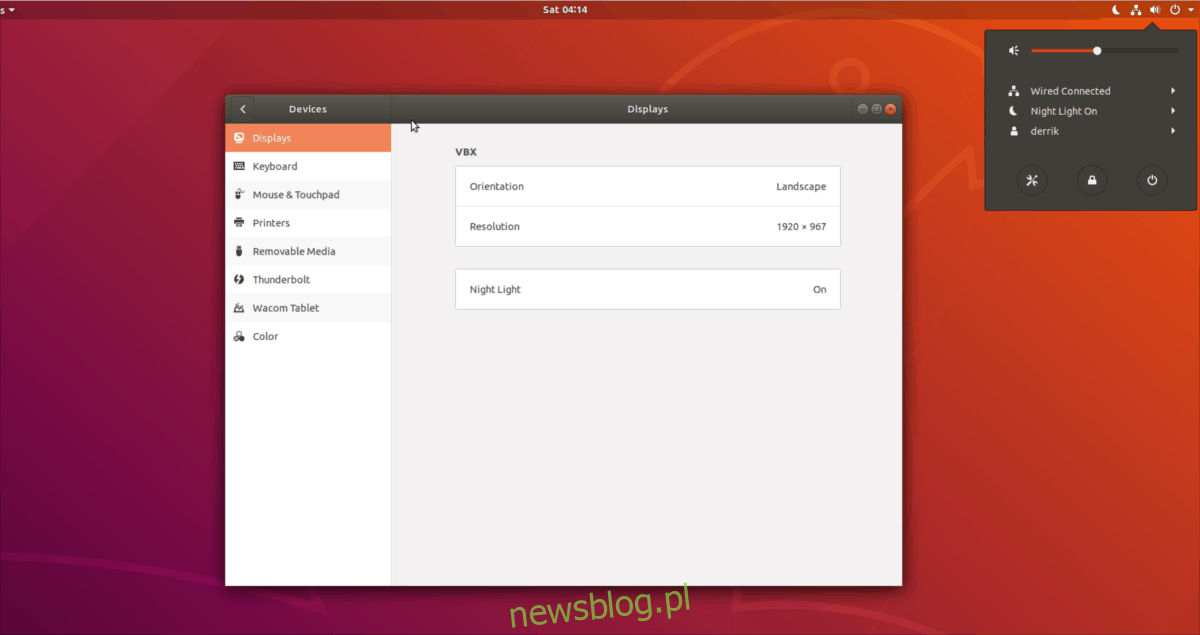
Ánh sáng xanh rất tệ đối với mắt của bạn và có thể phá vỡ nhịp sinh học của bạn bằng cách đánh lừa bộ não của bạn nghĩ rằng đó là ban ngày. Một số tác động của rối loạn nhịp sinh học bao gồm các vấn đề với hệ thống miễn dịch của cơ thể và giảm sản xuất melatonin, chất điều chỉnh các kiểu ngủ.
Để chống lại ánh sáng xanh trên Linux, chúng ta có các công cụ như RedShift và F.lux. Tuy nhiên, những công cụ này kém thân thiện với người dùng, vì vậy người dùng Linux bình thường có thể không muốn trải qua quá trình thiết lập chúng. Project Gnome dường như đồng ý với đánh giá này khi họ quyết định thêm chế độ “Night Light” dễ sử dụng. Đây là một tính năng đơn giản có thể giúp bạn tự động lọc ánh sáng xanh.
Lưu ý: Phải tắt Redshift, F.lux và các công cụ phần mềm lọc ánh sáng xanh khác để sử dụng chế độ “Đèn ngủ” của Gnome. Không cố bật Night Light trong khi sử dụng các chương trình khác này vì chúng sẽ can thiệp lẫn nhau.
Cập nhật Gnome Shell
Chế độ “Night Light” của Gnome xuất hiện trong phiên bản 3.24 Vỏ Gnome. Để sử dụng tính năng này, Gnome phải được cập nhật và có phiên bản 3.24 trở lên. Bạn không biết cách cập nhật Gnome? Thực hiện theo các hướng dẫn bên dưới để tìm hiểu cách tải xuống phiên bản Gnome Shell cập nhật hơn.
Ubuntu
Ubuntu 18.04 LTS đi kèm với bản phát hành Gnome Shell 3.28, vì vậy bạn sẽ không gặp vấn đề gì khi truy cập chế độ “Đèn ngủ” của Gnome. Tuy nhiên, những thứ từ 16.04 cần được cập nhật vì bản phát hành Gnome không được cập nhật.
Để nâng cấp từ 16.04 LTS lên 18.04 LTS, hãy nhấn phím Windows, tìm kiếm “Cập nhật phần mềm” và khởi chạy chương trình. Cho phép Ubuntu làm mới và bạn sẽ sớm được thông báo để nâng cấp lên 18.04. Làm theo hướng dẫn trên màn hình để tải phiên bản Ubuntu mới nhất và tận hưởng tính năng Đèn ngủ mới.
Debian
Debian là một bản phân phối vững chắc, nhưng phiên bản Gnome Shell của nó đã lỗi thời. Do đó, nhiều người dùng bản phân phối Linux này đã mất tích. May mắn thay, có một cách để cập nhật Gnome Shell trên Debian bằng cách hạ cấp từ ổn định xuống thử nghiệm.
Để cập nhật bản phát hành, hãy thay đổi tên mã trong /etc/apt/sources.list từ “Stable” hoặc “Stretch” thành “Testing” hoặc “Buster”.
Cần trợ giúp cập nhật PC Debian Linux của bạn? newsblog.pl sẵn sàng trợ giúp! Kiểm tra hướng dẫn chi tiết của chúng tôi ở đây.
Vòm Linux
Arch Linux là một trong những bản phân phối Linux đầu tiên nhận được bản cập nhật Gnome Shell. Những người đã cài đặt nó có thể đã có quyền truy cập vào tính năng Đèn ngủ mới.
Bạn chưa cập nhật Arch trong một thời gian? Thực hiện cập nhật nhanh Pacman trong thiết bị đầu cuối để đảm bảo phiên bản Gnome của bạn là phiên bản mới nhất và tốt nhất!
sudo pacman -Syyuu
mũ phớt
Mọi bản phát hành của Fedora đều bao gồm phiên bản mới nhất của Gnome Shell và những người bảo trì sẽ cố gắng hết sức để cập nhật phiên bản này. Để tận hưởng tính năng Gnome Night Light mới trong Fedora Linux, hãy đảm bảo phiên bản hệ điều hành của bạn được cập nhật và có phiên bản mới nhất có thể.
mởSUSE
Nhiều người dùng OpenSUSE chọn phiên bản LEAP vì nó ổn định và đáng tin cậy. Do đó, phiên bản Gnome Shell không phải lúc nào cũng được cập nhật và các tính năng bị tụt lại phía sau.
Do cách xử lý phần mềm LEAP, Gnome Shell không phải lúc nào cũng được cập nhật. Vì lý do này, người dùng SUSE phải chuyển sang Tumbleweed để tận hưởng tính năng Gnome Night Light.
Linux chung
Hầu hết các bản phân phối Linux có sẵn đều có phiên bản Gnome Shell tương đối mới. Nếu bạn không chắc chắn về bản phát hành Gnome trên hệ thống của mình, hãy kích hoạt một thiết bị đầu cuối và chạy:
gnome-shell --version
Không thể tải xuống phiên bản Gnome mới nhất trên hệ điều hành Linux? Thay vào đó, hãy cân nhắc chuyển sang Ubuntu, Arch Linux hoặc Fedora khi họ phát hành phiên bản Gnome Shell hiện tại một cách đáng tin cậy.
Bật đèn ngủ
Đèn ngủ được giấu trong cài đặt hiển thị Gnome. Để kích hoạt nó, nhấn nút Windows trên bàn phím của bạn, tìm kiếm “màn hình” và khởi chạy nó.
Trong cửa sổ cài đặt hiển thị, hãy tìm “Đèn ngủ” và nhấp vào nó để hiển thị các tùy chọn.
Trong cửa sổ tùy chọn Night Light, nhấp vào thanh trượt từ “tắt” sang “bật”. Sau khi bật Night Light, màn hình của bạn sẽ ngay lập tức điều chỉnh theo nhiệt độ màu do Gnome đề xuất.
Thiết lập đèn ngủ Gnome
Đèn ngủ rất tuyệt vời vì nó loại bỏ rất nhiều thao tác mày mò và tự động thiết lập mọi thứ cho người dùng. Người dùng kỹ thuật có thể không đánh giá cao điều này.
Để định cấu hình thủ công tính năng Đèn ngủ trong Gnome Shell, hãy tải lên trang cài đặt Hiển thị Gnome và nhấp vào “Đèn ngủ”.
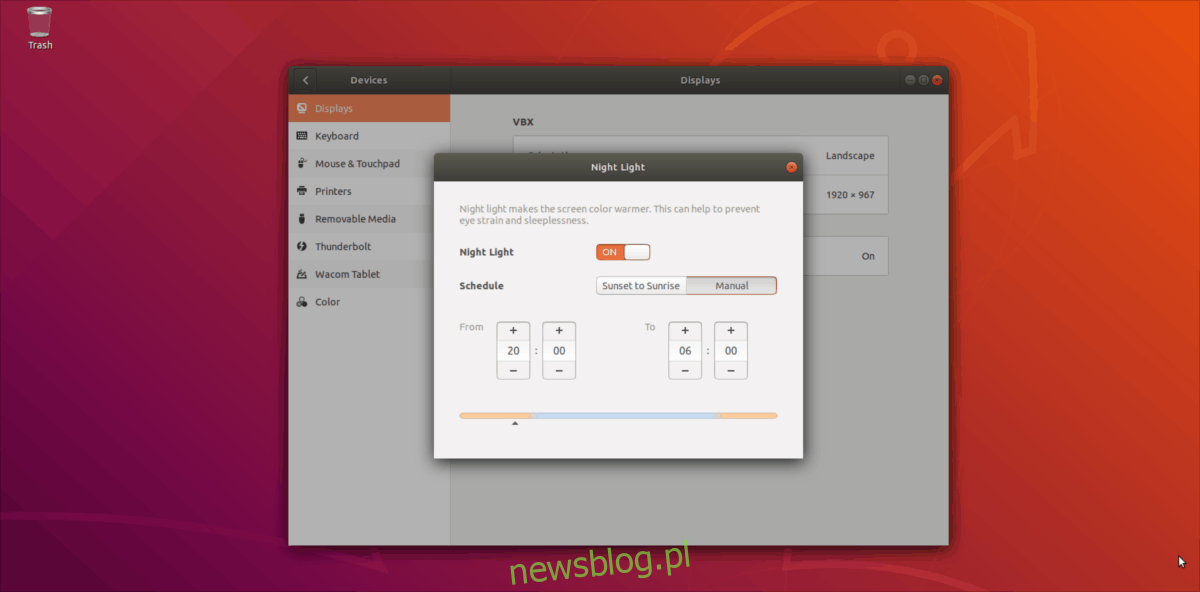
Tìm nút “Thủ công” và nhấp vào nút đó. Việc chọn “Thủ công” cho phép người dùng tùy chỉnh và định cấu hình lịch chiếu Đèn ngủ để phù hợp hơn với trường hợp sử dụng của họ.
